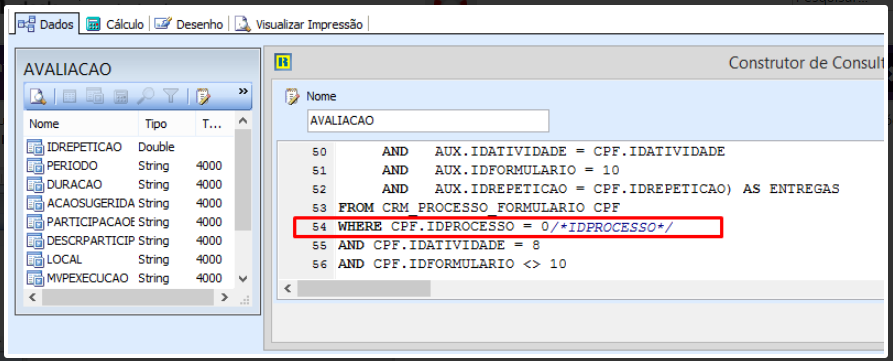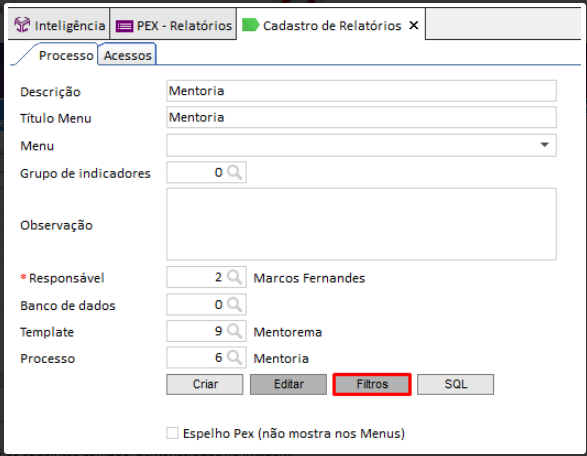Filtros de relatório
Aqui mostraremos como aplicar um filtro de IDPROCESSO em um relatório cadastrado.
Pense que: Você tem que imprimir o relatório em determinada atividade do processo, e sempre tem que mostrar para o usuário as informações do processo ATUAL, ou seja, o processo que esteja colaborando no momento.
Criar esse filtro de processo é bastante simples, basta que na sua consulta SQL dentro da aba Dados, você adicione uma condição na cláusula WHERE passando uma variável. Como exemplo, vamos utilizar um filtro pelo código da instância de processo, IDPROCESSO.
Como vemos, na consulta AVALIACAO temos na linha 54 um filtro pela variável /*IDPROCESSO*/. Agora, para passarmos um valor para essa variável, basta salvarmos a edição deste relatório pela aba Desenho. Com o modelo desse relatório salvo, na tela de edição do mesmo, deve-se clicar em Filtros.
Abrindo a tela de filtros, devem ser configurados os seguintes campos, demonstrados na imagem:
- Rótulo: deve ser informado o nome que será exibido ao usuário para o filtro;
- Controle: o tipo de campo que será trazido para que seja informado filtro. Pode ser um campo de Valor, Data, CheckBox, Multi-seleção, ou, no caso da imagem, um Edit normal apenas para entrada de informações;
- Pipe: aqui deve ser informado o nome da sua Pipe de Consulta presente na aba Dados. Nesse caso, o nome da Pipe é AVALIACAO;
- Campo: aqui é onde será feito o vínculo com a variável presente na sua consulta SQL.
- Operador: como você deseja que seja esse filtro? As opções disponíveis são:
- Igual: só trará as informações que sejam igual ao informado no filtro;
- Diferente: apenas o que é diferente do que foi informado;
- Contém: trará as informações que tenham em seu conteúdo o que foi passado no filtro;
- Maior: apenas o que for maior que o informado, geralmente utilizado para números;
- Maior/igual: apenas o que for maior ou igual ao número informado;
- Menor: apenas o que for menor que o informado;
- Menor/igual: apenas o que for menor ou igual ao número informado;
- Entre: geralmente usado para filtros do tipo Data, onde o usuário quer que são trazidas informações de acordo com determinado período de tempo.
- Hora: caso marcado esse parâmetro, o filtro virá configurado com um formato de hora; Obr.: marcando esse parâmetro, o filtro deverá ser preenchido obrigatoriamente pelo usuário;
- Nome FK: aqui poderá ser selecionada uma Tabela ou Conector de Foreign Key para que sejam trazidas informações diretamente do banco de dados, seja ele externo ou do próprio DOX;
- Mostrar: nesse parâmetro será definido se o filtro estará ou não visível quando o usuário visualizar o relatório.
- Pipe p/ cópia: serve para casos onde você tenha uma Pipe(consulta) que utiliza de um filtro em comum com outras, trabalha em conjunto com o campo a seguir:
- Campo p/ cópia: caso você tenha duas (ou mais) Pipes de consulta dentro da aba Dados, porém utiliza um filtro em comum entre essas Pipes, poderá utilizar esse campo para informar o seu filtro, dessa maneira, o usuário não precisará informá-lo duas vezes na visualização do relatório. Segue exemplo:
- Padrão: serve para informar um valor padrão para o filtro, caso necessário.
Feito isso, basta salvar os filtros clicando em Ok, e visualizar o seu relatório!